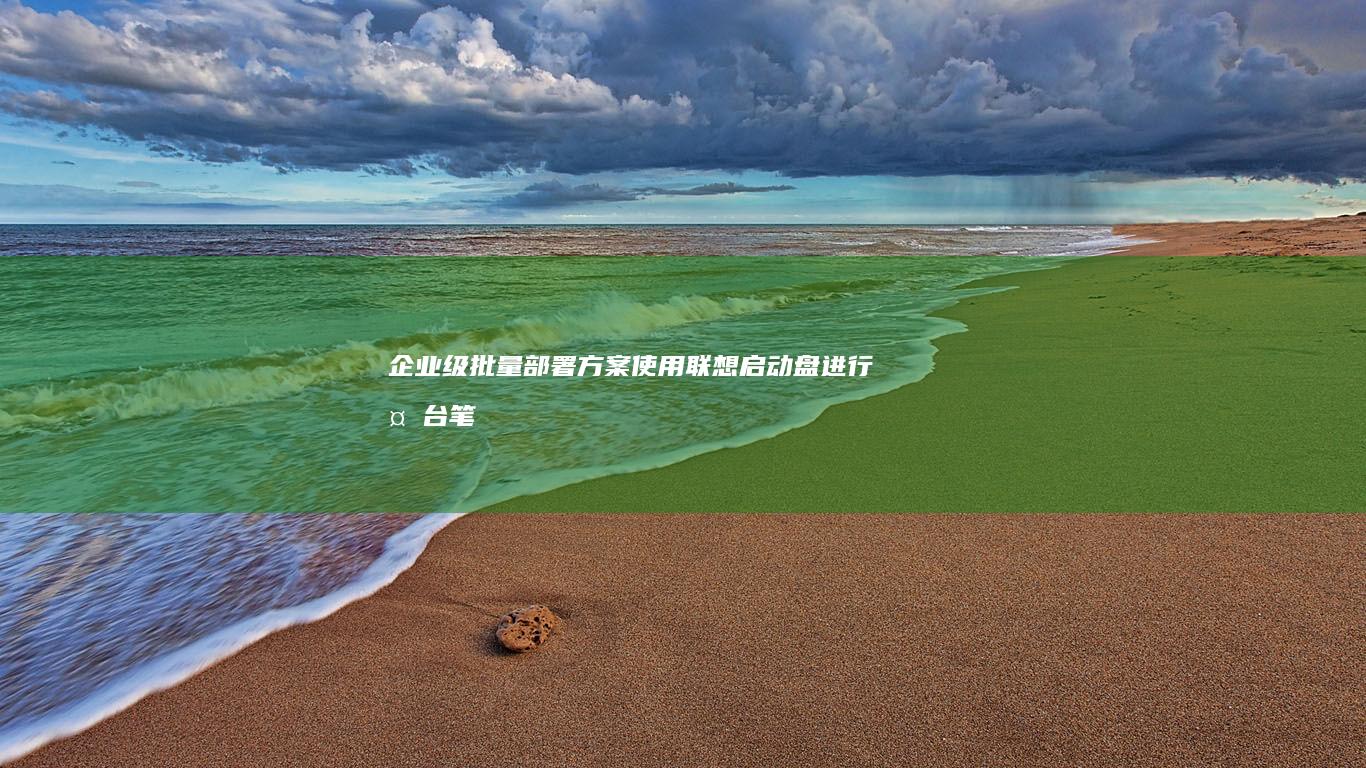联想310笔记本故障排查手册:蓝屏/无法开机/充电异常处理 (联想310笔记本无线网络开关怎么打开)
文章ID:9052时间:2025-03-14人气:
联想310笔记本作为一款经典的入门级产品,其稳定性和实用性备受用户青睐。任何电子产品都可能遇到故障,当遇到蓝屏、无法开机、充电异常或无线网络开关问题时,用户可能会感到困扰。以下将从技术角度出发,结合实际使用场景,详细分析这些问题的排查方法,并提供可操作的解决方案,帮助用户快速定位问题并解决问题。
 ---### 🔍 一、蓝屏故障排查:从软件到硬件的系统性分析
---### 🔍 一、蓝屏故障排查:从软件到硬件的系统性分析
蓝屏(BSOD)是WINDOWS系统崩溃的典型表现,通常伴随错误代码。以下是分步骤排查方法:
#### 1️⃣ 第一步:检查近期操作与软件冲突- 操作建议: - 若蓝屏发生在安装新驱动、软件或系统更新后,尝试进入 安全模式(开机时连续按F8/F12),卸载或回滚最近安装的软件/驱动。 - 若蓝屏代码为 `0x0000007B` 或 `0x0000007E`,可能是硬盘或内存问题,需进一步检查硬件。 - 🔍 小技巧:通过事件查看器(`Win+R` → `eventvwr`)查看详细错误日志,定位问题根源。#### 2️⃣ 第二步:硬件健康检测- 硬盘测试: - 使用联想自带的 Lenovo Vantage 或第三方工具(如CrystalDiskInfo)检测硬盘健康状态。若出现坏道或读写错误,需备份数据并更换硬盘。 - 内存诊断: - 运行 Windows内存诊断工具(`Win+X` → `疑难解答` → `内存诊断`),重启后自动检测内存故障。若发现错误,需清洁或更换内存条。 - 电源与主板检查: - 若蓝屏伴随风扇异常响动或高温,可能是主板供电模块故障,需送修。#### 3️⃣ 第三步:系统文件修复- 操作步骤: 1. 进入 安全模式。 2. 打开命令提示符(管理员权限),输入 `sfc /scannow` 执行系统文件修复。 3. 若无效,尝试 `DISM /Online /Cleanup-Image /RestoreHealth` 修复系统映像。 - ⚠️ 注意:若以上步骤无效,可能需重装系统,建议提前备份数据。---### ⚡ 二、无法开机:从电源到硬件的全面排查笔记本无法开机可能由电源、硬件或系统问题引起,以下分场景分析:
#### 1️⃣ 场景一:完全无反应(无灯光/无声音)- 排查重点: - 电源适配器:检查充电器是否插紧,尝试更换适配器(联想310需65W/90W适配器)。 - 电池状态: - 若电池老化(通常3-5年需更换),拔掉电池后直接用适配器供电,观察是否开机。 - 🔌 小技巧:部分机型可通过长按电源键30秒强制重置电池。 - 主板供电: - 若仍无法开机,可能是主板电容损坏或电源接口故障,需送修。#### 2️⃣ 场景二:开机有声音但无画面- 可能原因: - 屏幕故障:尝试外接显示器,若显示正常,则为内置屏幕或排线问题。 - 显卡驱动冲突: - 进入安全模式后,卸载显卡驱动(NVIDIA/AMD),重启后重装官方驱动。 - 系统文件损坏:参考蓝屏修复步骤,执行系统修复或重装。#### 3️⃣ 场景三:开机后自动关机- 常见问题: - 散热系统故障:清理风扇灰尘,检查散热管是否堵塞。 - CPU/GPU过热保护:若温度超过90℃,需更换散热硅脂或风扇。 - BIOS问题: - 进入BIOS(开机时按F2)检查设置,尝试恢复默认值。 - 若BIOS无法进入,可能需专业刷写。---### 🔋 三、充电异常:从硬件到设置的全面诊断充电问题通常涉及电源适配器、电池或系统设置,以下是具体排查步骤:
#### 1️⃣ 第一步:硬件检查- 适配器与线缆: - 确认适配器输出电压(联想310需DC 19.5V/3.33A),若线缆老化或接触不良,更换原装线缆。 - 🔌 测试方法:使用万用表测量适配器输出电压,若低于标准值需更换。 - 电池状态: - 通过 Lenovo Vantage → 电池健康度 检查电池容量,若低于60%建议更换。 - 长期使用后,可尝试 校准电池(完全放电后充满)。#### 2️⃣ 第二步:系统设置调整- 电源管理优化: - 进入 控制面板 → 电源选项,确保未启用“节电模式”或“电池优化”。 - 在设备管理器中,检查“电池”驱动是否正常,右键更新驱动。 - 系统服务检查: - 禁用不必要的后台程序(如后台同步、云服务),减少功耗。#### 3️⃣ 第三步:极端情况处理- 强制充电模式: - 部分机型可通过 BIOS 开启“Always Charge”模式,强制充电至100%。 - 硬件重置: - 若电池无法充电,尝试 短接电池触点(需拆机操作,建议专业人士操作)。---### 📶 四、无线网络开关开启方法:物理与软件双路径联想310的无线网络开关可能通过物理按键或软件控制,以下是详细步骤:
#### 1️⃣ 物理开关查找- 位置: - 键盘功能键:通常为 `Fn + F2`(部分机型为F5/F8),按压后屏幕提示“无线网络已开启”。 - 机身侧面/底部:少数机型有实体拨动开关,需检查机身标签或说明书。 - 🔍 提示:若键盘无标识,可通过 Lenovo Vantage → 设备 → 无线开关 查看状态。#### 2️⃣ 软件控制- Windows设置: - 进入 设置 → 网络与Internet → 飞行模式,关闭飞行模式。 - 在 网络和共享中心 → 更改适配器选项,确保“WLAN”未被禁用。 - 设备管理器: - 右键“无线网卡”(如Intel Wireless AC),选择“启用设备”。 - 若驱动异常,右键“更新驱动程序”。#### 3️⃣ 进阶排查- 驱动与系统兼容性: - 下载并安装联想官方无线网卡驱动(官网支持页面搜索机型)。 - 若使用Windows 10/11,确保系统更新至最新版本,避免兼容性问题。---### 🛠️ 总结:故障处理的优先级与注意事项面对上述问题,建议按以下顺序排查,以提高效率:
1. 软件层面:检查最近操作、更新驱动、清理后台程序。 2. 硬件基础:测试电源、电池、内存、硬盘等关键部件。 3. 系统深度:修复文件、重装系统或联系售后支持。⚠️ 重要提示: - 若涉及拆机操作(如清洁、更换部件),务必断电并释放静电。 - 长期使用后,建议每1-2年进行一次专业维护,延长设备寿命。 - 联想官方客服电话:400-990-8888,可提供远程诊断或预约维修。
通过以上步骤,用户可系统性地解决联想310的常见故障。若问题仍无法解决,建议联系专业维修点或联想服务中心,避免自行拆解导致保修失效。
发表评论
内容声明:1、本站收录的内容来源于大数据收集,版权归原网站所有!
2、本站收录的内容若侵害到您的利益,请联系我们进行删除处理!
3、本站不接受违规信息,如您发现违规内容,请联系我们进行清除处理!
4、本文地址:https://www.ruoyidh.com/diannaowz/4d64151beb2f55b64b01.html,复制请保留版权链接!
联想笔记本B450启动顺序设置教程:从BIOS进入到修改启动设备的完整说明 (联想笔记本boot设置)
联想笔记本B450启动顺序设置教程是一个非常详细且实用的指南,旨在帮助用户在需要更改启动设备时顺利完成操作,这个教程涵盖了从进入BIOS到修改启动设备的每一个步骤,内容清晰,操作直观,以下是对教程的详细分析说明,教程开头通俗易懂地解释了为什么需要设置启动顺序,它指出,当用户想从USB、CD,DVD或其他外部设备启动时,需要在BIOS中...。
电脑资讯 2025-04-19 20:07:51
联想笔记本BIOS设置中右上角的退出功能详细操作指南 (联想笔记本bios怎么进入)
欢迎来到联想笔记本BIOS设置指南!今天,我们将详细探讨如何在联想笔记本的BIOS设置中使用右上角的退出功能,👋在开始之前,了解BIOS是什么至关重要,简单来说,BIOS是基本输入输出系统,是操作系统和硬件交互的中间桥梁,它允许你配置硬件设置、设置引导顺序、调整时间和日期等等,📝如果你是第一次访问BIOS,可能会对界面感到陌生,但别担...。
电脑资讯 2025-04-18 19:36:20
联想笔记本电脑系统重做_full_FREE :打造完美无瑕的使用体验 (联想笔记本电脑售后维修服务网点)
联想笔记本电脑系统重做作为一种提升使用体验的有效手段,近年来受到越来越多用户的青睐,无论是追求极致性能,还是希望拥有更纯粹的系统环境,系统重做都能满足用户的多样化需求,作为一名中文编辑,我将从多个维度,详细解析这一过程的魅力及其对用户体验的深远影响,我们需要明确系统重做并不等同于普通的重装系统,这一过程涵盖了更广泛的内容,包括系统优化...。
电脑资讯 2025-04-08 10:04:31
联想Length白菜因素导致系统_Freeze, white stop运行!进入error模式 LSU监测中…… (联想lengend)
哦不这个似乎是一个有些模糊或不完整的技术问题描述让我尝试帮你分析一下可能的含义以及可能的解决方案联想白菜因素导致系统运行进入模式监测中这句话看起来像是某种技术故障信息可能与联想品牌的设备如笔记本电脑或台式机有关其中的关键词包括系统冻结白停以及进入模式等这些都表明系统遇到了严重的稳定性问题我们来分析一下可能的原因硬件故障...
电脑资讯 2025-04-05 13:49:09
遇到联想笔记本黑屏但屏幕亮的故障?快速排查并解决问题的步骤 (遇到联想笔记本的说说)
在我们日常使用电脑的过程中可能会遇到联想笔记本黑屏但屏幕亮的情况这种问题看似简单但实际上可能涉及多方面的原因也需要一步步仔细排查以下是对这一问题的详细分析和解决步骤的说明我们需要明确问题的具体表现黑屏但屏幕亮的现象通常是指笔记本电脑的屏幕不显示任何图像但屏幕本身是亮着的可能伴随着系统无法响应或其他异常现象这种情况可能发...
电脑资讯 2025-03-31 14:33:12
Lenovo笔记本产品系列型号命名规则与英文翻译标准指南 (lenovo是什么牌子)
💻联想,Lenovo,品牌概述联想,Lenovo,是全球知名的科技公司,成立于1984年,总部位于中国北京,作为全球最大的个人电脑,PC,制造商之一,联想的产品线覆盖笔记本电脑、台式机、服务器、智能手机、智能设备及解决方案等,其品牌名称,Lenovo,源自拉丁语,lenovo,,意为,向前进,或,创新,,体现了公司追求技术突破与全球化...。
电脑资讯 2025-03-10 02:32:02
联想笔记本硬盘在BIOS中未识别的排查方法:从UEFI设置到物理连接的全面检测步骤 (联想笔记本电脑硬盘在哪里)
🔍联想笔记本硬盘在BIOS中未识别的排查方法,从UEFI设置到物理连接的全面检测步骤当联想笔记本电脑的硬盘在BIOS中无法被识别时,用户可能会感到困惑和焦虑,这种问题可能由多种原因引起,包括硬件故障、固件设置错误或物理连接问题等,以下将从UEFI设置、物理连接、硬盘状态到其他潜在因素,逐一分析排查步骤,并附上联想笔记本硬盘的物理位置说...。
电脑资讯 2025-03-09 22:58:01
如何利用联想笔记本键盘快速启动系统 (如何利用联想产生新的创新)
联想笔记本键盘快速启动系统的功能设计初衷是为了提升用户效率,通过快捷键组合实现快速开机和关机操作,这一功能看似简单,却蕴含着丰富的创新潜力,值得深入探讨,联想作为一家注重用户体验的企业,在这一领域有着独特的见解和实践,联想笔记本键盘上的,Fn,Esc,组合键是启动快速启动程序的关键,这个快捷键组合的设计并不复杂,但它却巧妙地将系统启动...。
电脑资讯 2025-03-09 07:36:53
如何快速解锁联想笔记本的触摸板功能 (如何快速解锁动力机甲)
在探讨如何快速解锁联想笔记本的触摸板功能之前,我们先来了解一下,动力机甲,这一概念,在这里,,动力机甲,可能是指联想笔记本电脑的一种特殊功能或模式,类似于某些游戏中的角色切换或者技能释放,不过,联想笔记本的触摸板通常不会被称为,动力机甲,,而是被称作,触控板,因此,我们需要澄清一下问题中的表述,以便更准确地讨论如何解锁联想笔记本的触...。
电脑资讯 2025-03-08 19:42:12
探索联想笔记本PE系统的使用方法与优势 (联想笔记本探索者)
探索联想笔记本PE系统的使用方法与优势,联想笔记本探索者系列搭载了PE,PreinstallationEnvironment,预安装环境,系统,这一系统为用户提供了便捷、强大的操作平台,能够满足多种需求,PE系统就像是一台迷你电脑,在安装操作系统之前就已经存在,它拥有独立的操作界面和功能,可以解决许多问题,一、PE系统的启动方式联想...。
电脑资讯 2025-03-08 16:35:34
联想笔记本Win7系统重装费用全解析 (联想笔记本wifi开关在哪里)
联想笔记本Win7系统重装费用全解析,联想笔记本WiFi开关在哪里,一、引言对于许多使用联想笔记本电脑的用户来说,Win7系统的重装是一个常见的操作需求,无论是因为系统老化、软件冲突还是其他原因导致系统出现问题,都需要重新安装操作系统,本文将从费用、具体操作流程以及联想笔记本WiFi开关的查找等方面进行全面的解析,二、Win7系统...。
电脑资讯 2025-02-26 06:02:29
解锁联想笔记本的热键之谜:提高工作效率的快捷方式 (解锁联想笔记本电脑触摸板)
联想笔记本以其可靠性和耐用性而闻名,但它们还配备了一系列热键,可以显着提高工作效率,热键概述热键是特定键盘组合,可执行各种功能,例如,调整音量调节屏幕亮度锁定屏幕禁用触摸板打开特定应用程序不同联想笔记本型号的热键不同型号的联想笔记本可能具有不同的热键组合,最常见的热键如下,功能热键调整音量Fn,F1,F2调节屏幕亮度Fn,F5,F6锁...。
电脑资讯 2025-01-02 23:03:07